
Intelligente Softwarefunktionen
Der Druckertreiber bietet die folgenden intelligenten Softwarefunktionen. Für Informationen
zum Zugreifen auf den Druckertreiber siehe
„Drucken von Dokumenten“
.
Randloser Druck:
Beim Drucken von Fotos und Karten mit der randlosen Druckfunktion
können Sie auf der gesamten Seitenoberfläche drucken. Siehe
„Randloser Druck“
.
Größe verändern:
Es besteht die Möglichkeit, Dokumente praktisch ohne Verlust von
Druckqualität und Druckauflösung zu vergrößern oder zu verkleinern. Wählen Sie die
Option
Dokument drucken auf
auf der Registerkarte
Effekte
und wählen Sie die
gewünschte Dokumentgröße. Markieren Sie dann das Kästchen
Auf Größe skalieren
.
Sie können auch die Option
Auf Seite zentrieren
wählen, um das Dokument auf der
gedruckten Seite zu zentrieren.
Alternativ können Sie die Bildlauftasten
% Normalgröße
zur Einstellung der Dokument-
größe verwenden. Sie können zwischen 25 und 400 Prozent der Originalgröße wählen;
möglicherweise wird aber Seiteninhalt abgeschnitten.
Beidseitig drucken:
Sie können Papier beidseitig bedrucken, um professionell ausse-
hende Broschüren und Kataloge herzustellen. Siehe
„Beidseitig drucken (Duplexdruck)“
.
Ränder minimieren:
Druckt dichter am unteren Rand des Papiers. Wählen Sie das
Kästchen
Ränder minimieren
auf der Registerkarte
Papier/Qualität
und reduzieren
Sie die Dokumentränder, indem Sie die Seiteneinrichtung in der verwendeten Anwendung
einstellen.
HP Digitale Fotografie:
Zahleiche Einstellungen zur Verbesserung der Qualität gedruckter
Fotografien stehen zur Verfügung. Die Funktion „HP Digitale Fotografie“ sollte nur zum
Drucken von Bildern mit hoher Auflösung (600 dpi oder höher) auf Papier mit Fotoqualität
verwendet werden. Klicken Sie nach Auswahl eines Fotomediums auf der Registerkarte
Papierqualität
auf die Funktion
HP Digitale Fotografie
.
Broschürenlayout:
Drucken Sie Broschüren, ohne sich Gedanken über den Seitenum-
bruch machen zu müssen. Die so gedruckten Seiten brauchen Sie nur noch zu falzen
und zu einer Broschüre zu binden. Wählen Sie Bindung am rechten oder linken Rand,
um die Broschüre entsprechend zu binden. Siehe
„Drucken von Broschüren“
.
Seiten pro Blatt:
Sie können bis zu 16 Seiten auf einem einzigen Blatt Papier anordnen,
um die Druckkosten zu verringern. Sie können die Reihenfolge des Layouts einstellen.
Siehe
„Drucken mehrerer Seiten auf einem einzigen Blatt Papier“
.
Teilen:
Sie können ein einseitiges Dokument bis zu fünffach (5
x
5) vergrößern und Doku-
mente bis zur Größe A3+ erstellen. Das vergrößerte Dokument können Sie dann in meh-
rere Abschnitte aufteilen. Die Abschnitte werden dann auf einzelne Blätter gedruckt. Diese
Blätter lassen sich anschließend zu einem großen Plakat oder Poster zusammensetzen.
Siehe
„Drucken von Postern“
.
Druckbild spiegeln
:
Seite horizontal spiegeln. Wenn Sie diese Funktion beim Drucken
von Transparentfolien verwenden, wird die Folie mit der bedruckten Seite nach unten
auf den Projektor gelegt. Die Oberseite können Sie dann während einer Präsentation mit
handschriftlichen Anmerkungen versehen. Markieren Sie das Kästchen
Druckbild
spiegeln
auf der Registerkarte
Grundlagen
.
Banner:
Drucken Sie große Bilder und große, fette Schriftarten auf Endlospapier.
Siehe
„Drucken von Bannern“
.
Sepia-Druck:
Durch Sepia-Druck erzeugen Sie den bräunlichen Ton antiquarischer
Bilder. Markieren Sie auf der Registerkarte
Farbe
das Kontrollkästchen
Sepia-Druck
.
Einige Funktionen sind nur unter Windows verfügbar. Um weitere Informationen über eine
bestimmte Funktion des Windows-Druckertreiber zu erhalten, klicken Sie mit der rechten
Maustaste auf die Funktion und wählen Sie die Option
Was ist das?.
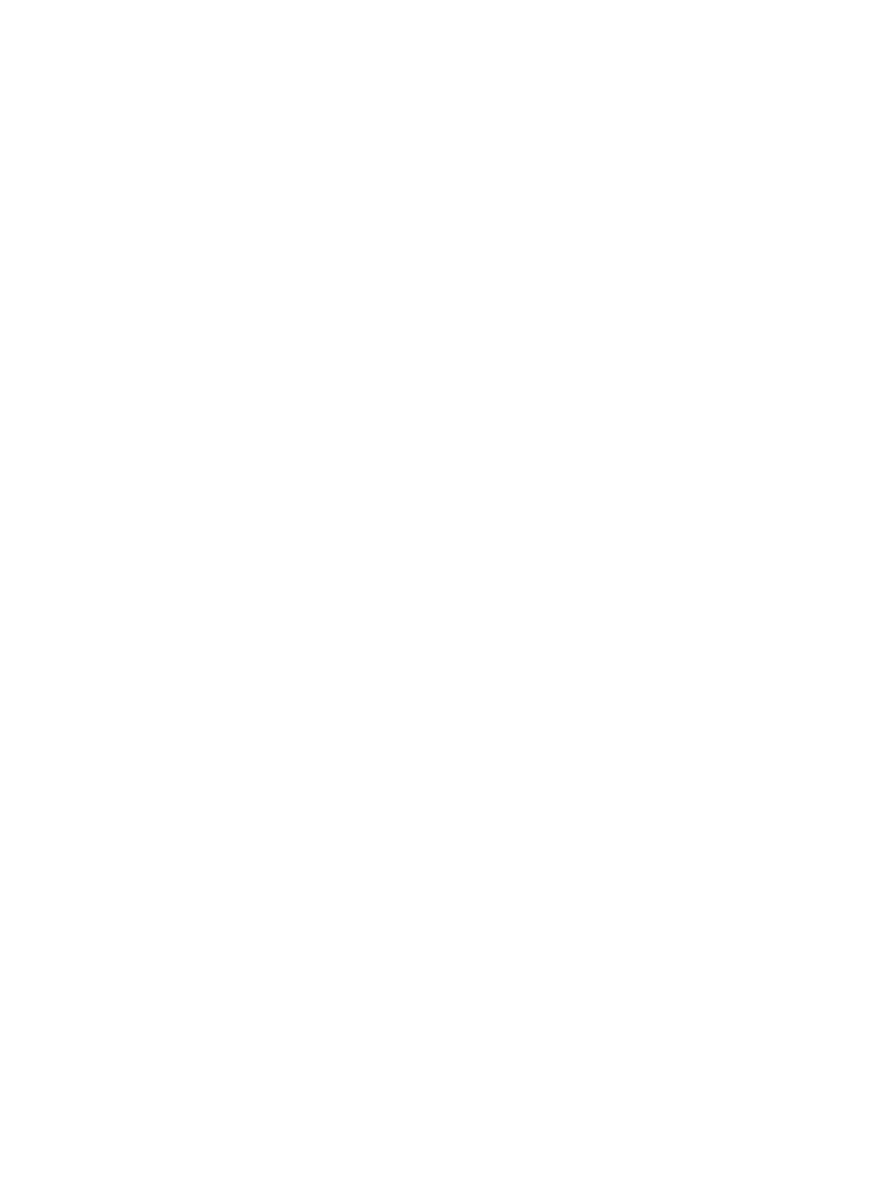
4-12
DEWW
In Graustufen drucken:
Sowohl schwarzweiße als auch farbige Dokumente lassen sich
in Graustufen umwandeln. Markieren Sie auf der Registerkarte
Farbe
das Kontrollkäst-
chen
In Graustufen drucken
.
Allen Text schwarz drucken:
Drucken Sie alle Textzeichen schwarz und Farbbilder
weiterhin in Farbe. Markieren Sie auf der Registerkarte
Farbe
das Kontrollkästchen
Allen Text schwarz drucken
.
Wasserzeichen:
Zeigt kurzen Text, z.B. VERTRAULICH, als Hintergrund unter dem
Haupttext der Dokumente an. Dieses Wasserzeichen können Sie nach Bedarf anpassen
und drehen. Diese Funktion befindet sich auf der Registerkarte „Effekte“.
Optimieren für Fotokopie/Fax:
Farbbilder werden manchmal von Faxgeräten oder
S/W-Fotokopierern nur schlecht wiedergegeben. Diese Funktion „Optimieren für Fotoko-
pie/Fax“ druckt Bilder mit starken Graustufenkontrasten, was ideal für die Wiedergabe
durch Faxgeräte oder Fotokopierer ist. Markieren Sie auf der Registerkarte
Farbe
das
Kontrollkästchen
In Graustufen drucken
und wählen Sie die Option
Optimieren für
Fotokopie/Fax
.
Tintenmenge:
Dient zum Einstellen der Tintenmenge für die Druckausgabe. Klicken Sie
in der Registerkarte
Grundlagen
auf
Erweiterte Funktionen
und ziehen Sie den Regler
nach links, um das Bild heller zu machen (weniger Tinte), bzw. nach rechts, damit das
Bild dunkler wird (mehr Tinte). Je weniger Tinte verwendet wird, desto schneller trocknet
der Ausdruck.
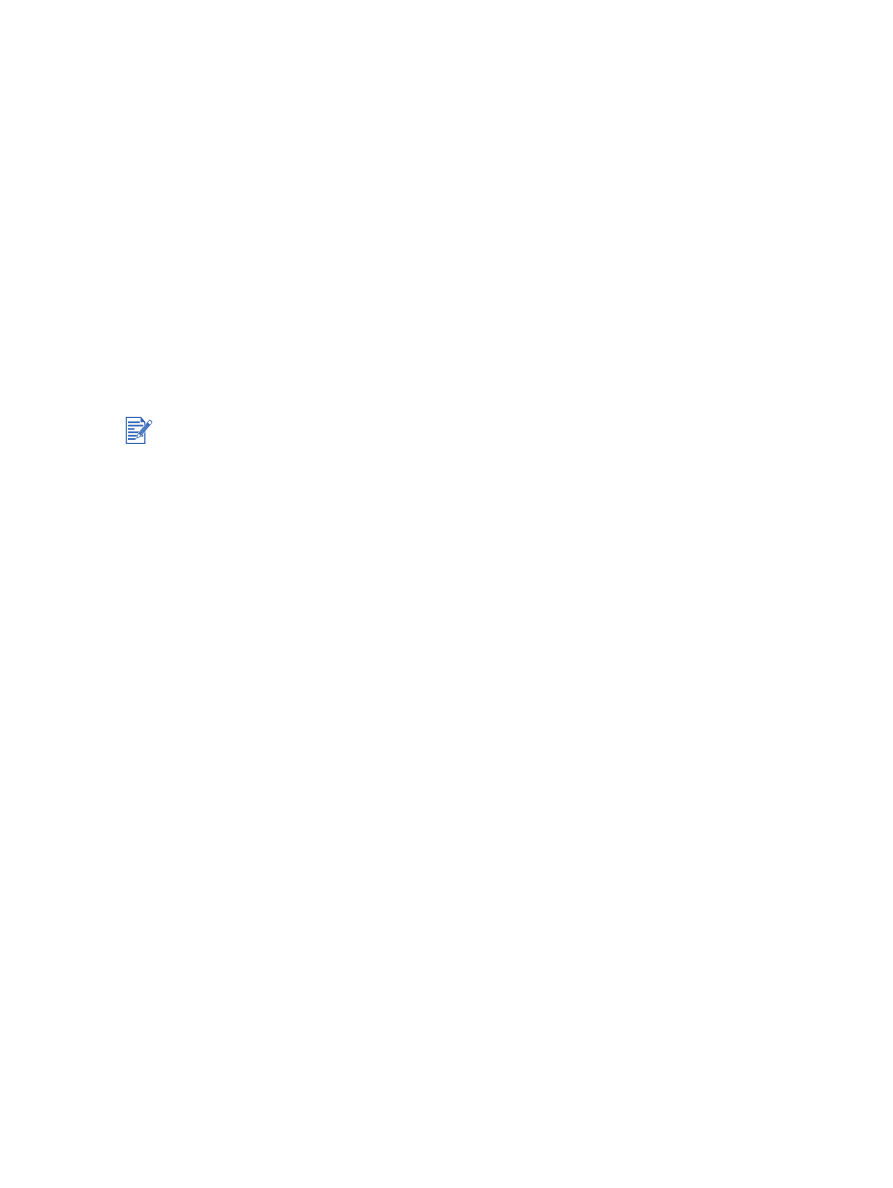
DEWW
4-13